Este guia orientará você na geração de um solicitação de assinatura de certificado (CSR) e colocar um SSL /TLS pedido de certificado com SSL Manager, O aplicativo do Windows de SSL.com para solicitar, instalar e gerenciar certificados digitais.
Se você precisar instalar SSL Manager, basta clicar no botão abaixo para baixar o instalador atual:
- Faça login em sua conta SSL.com em SSL Manager, Em seguida, selecione Gerenciar certificados SSL> Gerar certificado SSL na barra de menu.
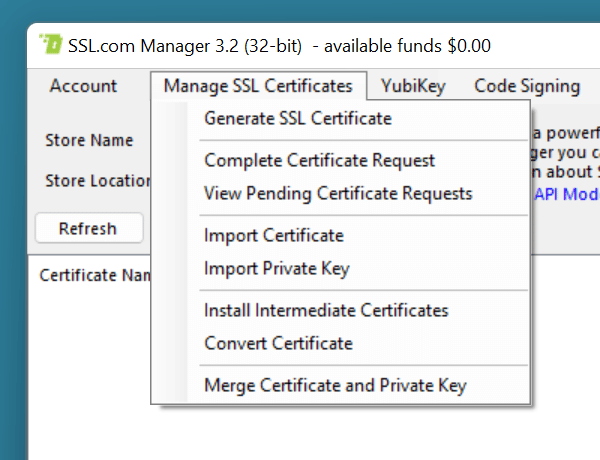
- Introduzir o Nome de domínio totalmente qualificado nome que você deseja gerar o CSR para no Nome de domínio (CN) campo. Depois de clicar fora do campo, o Nomes alternativos de assuntos (SAN) O campo será preenchido automaticamente com o nome do domínio. Adicione nomes de domínio adicionais para o CSR nesse campo, separados por vírgulas ou um por linha.
- Verificando Adicionar campos opcionais caixa de seleção habilitará campos para Organização (O), Endereço de e-mail (E), Cidade (L), Estado (s), País (C), rua, Código postal, Tamanho da chave (bits), e se deve ou não exibir a nova chave privada que será gerada com o seu CSR.
- Clique na Gerar CSR botão.
- Seu novo CSR aparecerá no painel grande no lado direito da janela. Se você verificou Mostrar chave privada na etapa 4, sua nova chave privada também aparecerá aqui.Observação: A chave privada gerada com o CSR será instalado automaticamente no seu sistema, independentemente de Mostrar chave privada foi verificado.
- Clique na Enviar para SSL.com botão para abrir o Faça a encomenda tela.
- No Faça a encomenda Na tela, você pode reprocessar um pedido existente ou criar um novo. Para pedidos existentes, selecione o Vouchers existentes botão de opção e selecione seu pedido no menu suspenso.
- Para criar um novo pedido, verifique o Nova ordem de certificado botão de opção e selecione o tipo de certificado e o período de validade desejados.
- Insira suas informações de contato na parte inferior da tela.
- Clique na Faça a encomenda botão.
- Se tudo correr bem, aparecerá uma caixa de diálogo informando que o pedido foi feito com sucesso. Clique no OK para fechar a caixa.
- Seu novo pedido agora será mostrado em Solicitações de certificado pendentes na principal SSL Manager tela.
- Para validar a solicitação, clique com o botão direito na solicitação de certificado pendente e escolha Informações de validação a partir do menu.
- Na tela que aparece, existem 3 métodos disponíveis para Validação de Domínio (DV): Email, HTTP CSR Hash e CNAME CSR Hash.
- Use as guias clicáveis abaixo para obter informações sobre como validar seu domínio com cada um dos três métodos:
EmailHTTP CSR HashCNAME CSR Hash
Método de validação de endereço de email
- Selecione o botão de opção para o Endereços de e-mail opção e escolha o endereço de e-mail que você deseja usar para validação. Somente endereços aceitáveis para validação estarão disponíveis. Esses são:
- webmaster @
- hostmaster @
- postmaster @
- admin @
- admin @
- Contatos de domínio (registrante do nome de domínio, contato técnico ou contato administrativo) listados no registro WHOIS do domínio base.
- Clique na Validar botão.
- Você receberá um email com um link de validação. Clique no link.
- Insira o código de validação do seu e-mail na página que se abre no seu navegador e clique no botão Submeter botão.
HTTP CSR Método de validação de hash
- O HTTP CSR O método Hash requer que você tenha a capacidade de criar um arquivo no servidor da web que deve ser protegido. Selecione o botão de opção para o HTTP CSR Hash opção.
- Copie e cole o conteúdo do Conteúdo em um editor de texto e salve-o com o nome do arquivo mostrado na HTTP campo.
- Faça upload do arquivo para o seu servidor da web em um local onde ele possa ser acessado no URL mostrado no HTTP campo.
- Clique na Validar botão. Observação: Se este for um certificado de vários domínios, você pode verificar o Aplicar a todos os domínios para aplicar a validação a todos os domínios listados no Nomes alternativos de assunto (SANs) campo.
- Clique no botão OK na caixa de diálogo que aparece.
- investimentos CSR será mostrado com um status de Validação de domínio acionada no principal SSL Manager janela até que a validação seja concluída.
CNAME CSR Método de validação de hash
- O CNAME CSR O método hash requer que você tenha a capacidade de criar uma entrada CNAME no registro DNS para o domínio a ser protegido. Observe que, como podem ser necessárias até 48 horas para a propagação do DNS, esse método de validação pode levar mais tempo do que os métodos de e-mail e HTTP. Selecione o botão de opção para o CNAME CSR Hash opção.
- Crie uma entrada CNAME em que o nome do host mostrado no Nome O campo aponta para o nome do host mostrado no Valor campo. Neste caso, estamos apontando
_6B22D6E2A4D5D8533722BCE68244FEA2.lunchinhouston.comparaFBB3B3A66366D555BC5B1406AC3DB5DE.0547FCEAD77D03BEFD8969A2C4F64C46.3f02e16925.ssl.com. Observação: O procedimento para criar entradas DNS varia de acordo com o registrador e / ou host da web. Esta imagem é da Bluehost.Observação: O registro CNAME deve ser prefixado com um sublinhado (_) para que a validação funcione corretamente. - Depois de criar a entrada CNAME, clique no Validar botão. Observação: Se este for um certificado de vários domínios, você pode verificar o Aplicar a todos os domínios para aplicar a validação a todos os domínios listados no Nomes alternativos de assunto (SANs) campo.
- Clique no botão OK na caixa de diálogo que aparece.
- investimentos CSR agora será mostrado com um status de Validação de domínio acionada no principal SSL Manager janela. Observação: Pode levar várias horas (e ocasionalmente até 48 horas) para que as alterações de DNS se propaguem e se tornem disponíveis para validação. (whatsmydns.net é um site conveniente para verificar a propagação da sua nova entrada CNAME.)
Depois do seu CSR validado, a tela principal do SSL Manager mostrará o certificado como instalado:
Próximo Passos
Para obter mais informações sobre a associação com o IIS 10, Leia aqui.
Se você tiver alguma dúvida sobre o uso SSL Manager ou precisar de ajuda, entre em contato conosco em Support@SSL.com, 1-SSL-Certificate (1-775-237-8434) ou apenas use a opção Live Chat no canto inferior direito desta página. E, como sempre, obrigado por escolher SSL.com!